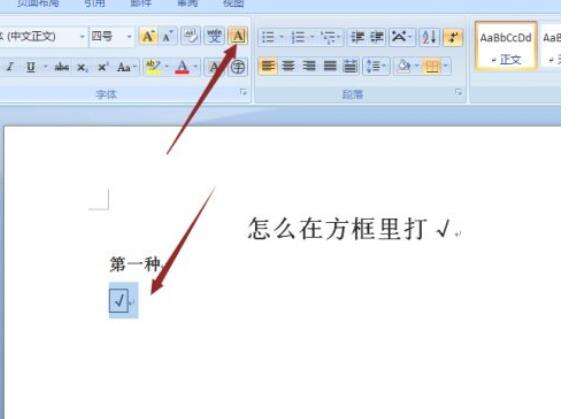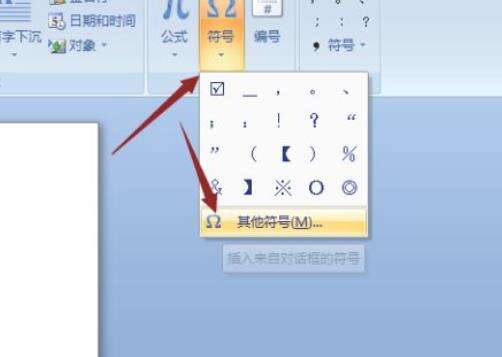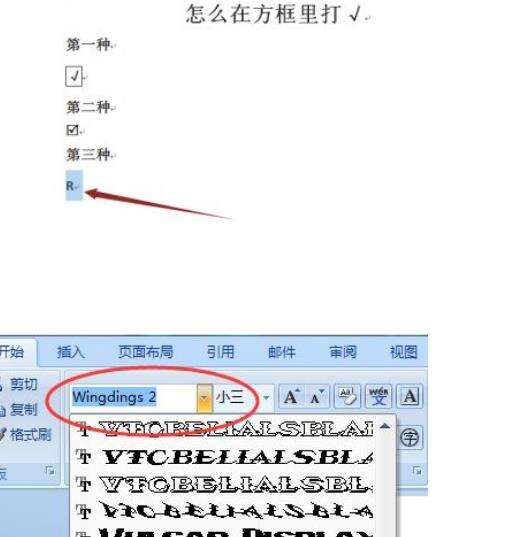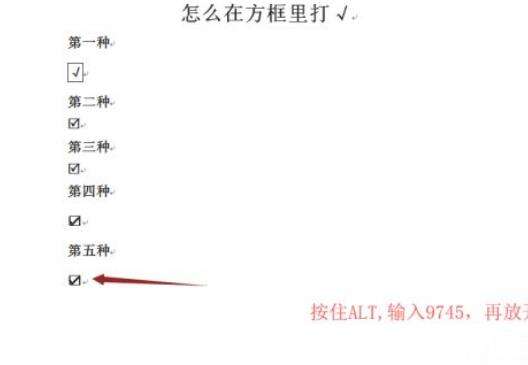Word怎么在方框中打√符号?Word方框带个√怎么打出来?
办公教程导读
收集整理了【Word怎么在方框中打√符号?Word方框带个√怎么打出来?】办公软件教程,小编现在分享给大家,供广大互联网技能从业者学习和参考。文章包含392字,纯文字阅读大概需要1分钟。
办公教程内容图文
2、第二种方法,点开插入,找到符号。选中其他符号,然后点击打开。
3、会跳出一个设置框,字体选择Wingdings 2,可以看到一个带方框的√,直接选中插入即可。
4、第三种方法,打出一个大写的R,选中,然后选择字体Wingdings 2,就会自动变成方框打√了。
5、第四种方法,打出数字2611,选中,然后按住快捷键ALT+X,就会变成带方框的√了。
6、第五种方法,按住ALT键不放手,然后输入9745,四个数字,再松开,一个带方框的√就出现了。
办公教程总结
以上是为您收集整理的【Word怎么在方框中打√符号?Word方框带个√怎么打出来?】办公软件教程的全部内容,希望文章能够帮你了解办公软件教程Word怎么在方框中打√符号?Word方框带个√怎么打出来?。
如果觉得办公软件教程内容还不错,欢迎将网站推荐给好友。